Bölüm 1: Windows 11/10/8/7 için En İyi 10 DVD Oynatıcı
En İyi 1: AVAide Blu-ray Oynatıcı
Harika bir DVD oynatıcıdan bahsettiğimizde, kontrol edilmesi kolay olmalı ve en iyi video kalitesini sunmalıdır. Bu yüzden AVAide Blu-ray Oynatıcı listemizin başında görünür. Net arayüz, yeni başlayanların öğrenmesini kolaylaştırır. İleri düzey kullanıcılar, menü çubuğundan daha fazla kontrol bulabilir.
- Artıları
- DVD'leri, Blu-ray diskleri, ISO görüntülerini ve dijital videoları oynatın.
- Çok çeşitli multimedya formatlarını destekleyin.
- DVD'leri orijinal çözünürlükte oynatın.
- Oynatma listeleri, video efektleri vb. gibi gelişmiş seçenekler sunun.
- Şifrelemeleri ve bölge kodlarını atlayın.
- Eksileri
- Bir HD filmin yüklenmesi biraz zaman alabilir.
Windows'ta bir DVD oynatmak için temel adımlar şunlardır:
Aşama 1PC'nize kurduktan sonra en iyi DVD oynatıcıyı başlatın. İzlemek istediğiniz DVD'yi bilgisayarınıza takın.

Adım 2Tıkla Diski Aç düğmesine basın, diskteki ana videoyu seçin ve DVD'yi yüklemek için Tamam'a tıklayın.

Aşama 3DVD yüklendikten sonra video oynamaya başlayacaktır. Altta bir hızlı kontrol çubuğu var. Gelişmiş kontroller istiyorsanız, üst menü çubuğu mevcuttur.

İlk 2: VLC Medya Oynatıcı
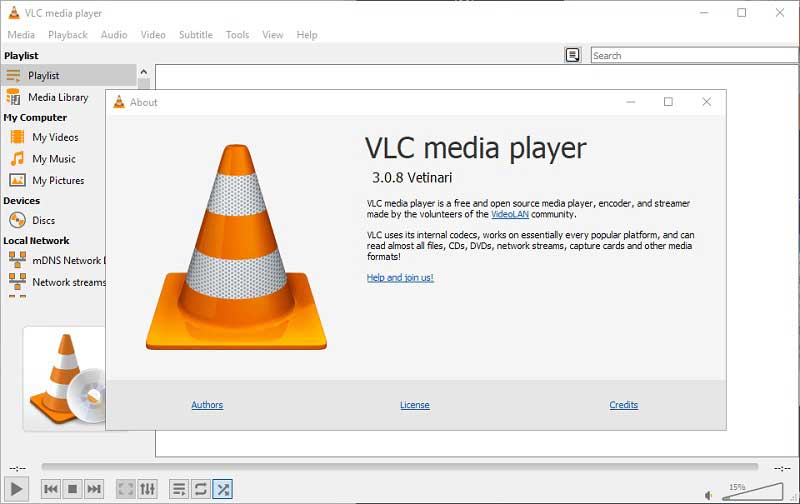
VLC Media Player, Windows 10 ve önceki sürümlerde çok yönlü bir medya oynatıcı ve ücretsiz DVD oynatıcıdır. En son sürümlerde DVD'leri, CD'leri ve Blu-ray diskleri oynatabilir. Açık kaynak kodlu olduğu için herkes ücretsiz olarak indirebilir ve kullanabilir.
- Artıları
- DVD'leri ve Blu-ray diskleri sorunsuz oynatın.
- Kısayolları kullanarak VLC'yi kontrol edin.
- Ayarları tercihlere göre düzenleyin.
- Sesi artırmak için yerleşik bir ekolayzır.
- Eksileri
- Arayüz özelleştirilemez.
- Öğrenme eğrisi kolay değil.
En İyi 3: PotPlayer
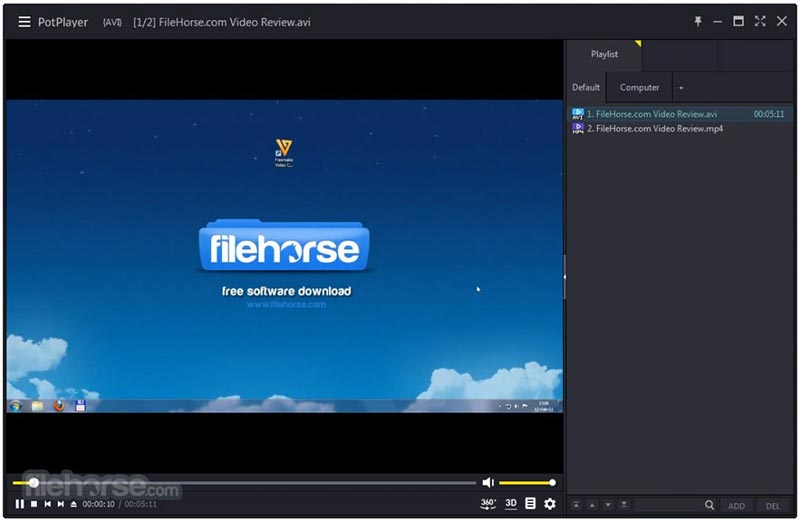
PotPlayer, Windows 7 veya sonraki sürümlerdeki en iyi DVD oynatıcılardan biridir. Arayüzde bazı reklamları görüntülemenin sakıncası yoksa ücretsizdir. H.265'te DVD oynatma da dahil olmak üzere büyük bir codec paketi içerir. Ayrıca, tonlarca dış görünümü destekler.
- Artıları
- Çok çeşitli formatlarla uyumludur.
- Oynatma listeleriyle videoları yönetin.
- 3D ve 360 derecelik DVD videoları destekler.
- Tamamen ücretsiz.
- Eksileri
- Arayüzdeki can sıkıcı reklamları kaldırmanın bir yolu yoktur.
- DVD'leri oynatırken çökebilir.
İlk 4: Gerçek Oyuncu
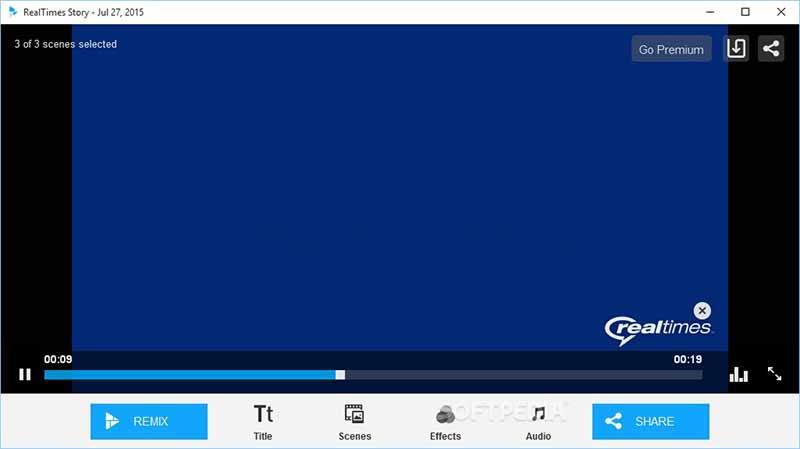
RealPlayer, Windows 10 ve önceki sürümlerde iyi bir DVD oynatıcıdır. Artık indirmek ücretsizdir ve herkes bazı sınırlamalarla ücretsiz olarak kullanabilir. Tam sürümü edinmek istiyorsanız, aylık $4,99 tutarında bir plan satın alabilirsiniz.
- Artıları
- Sezgisel bir arayüzle gelin.
- Bulut depolama sağlayın.
- Video dosyası biçimlerini dönüştürün.
- Gelişmiş gizlilik ayarları sunun.
- Eksileri
- Video efektlerinden yoksundur.
- Video dosyalarını sıralayamaz.
En İyi 5: Medya Oynatıcı Klasik
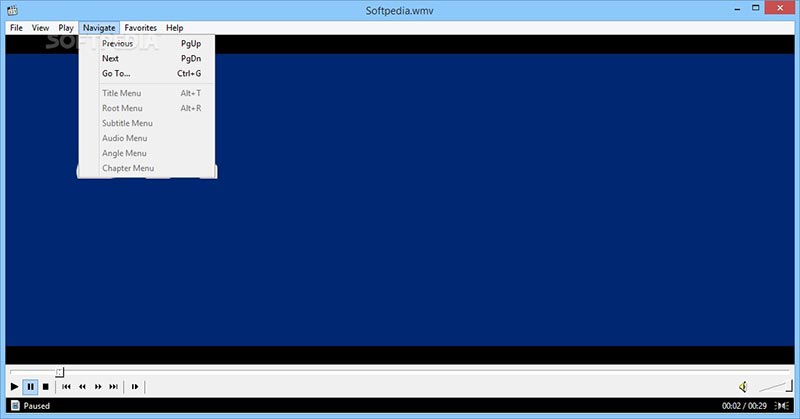
Media Player Classic, Windows'ta ücretsiz bir medya oynatıcı ve DVD oynatıcıdır. Arayüz, Windows Media Player'a çok benzer, bu nedenle yeni başlayanlar arayüzde kolayca gezinebilir. Üstelik fazla yer kaplamaz.
- Artıları
- Harika özel seçenekler sunun.
- 360 derecelik DVD videolarını destekleyin.
- 8K'ya kadar dijital videolar oynatın.
- Basit bir arayüzü entegre edin.
- Eksileri
- Bonus özelliklerden yoksundur.
- Yıllardır güncellenmemiştir.
İlk 6: PowerDVD
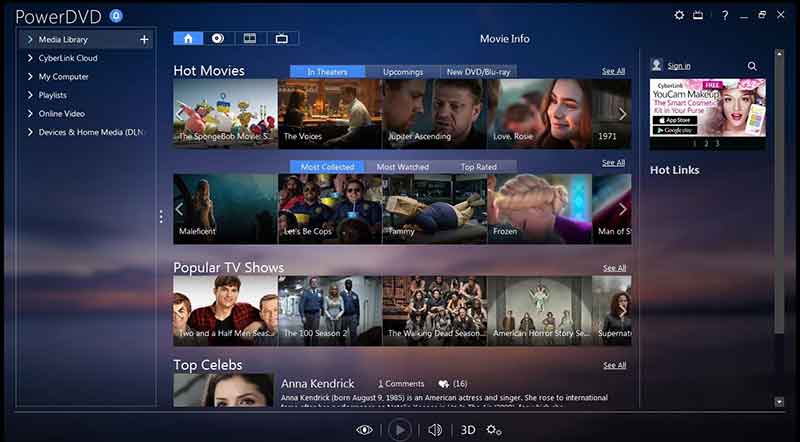
PowerDVD, CyberLink tarafından yayınlanan Windows için DVD oynatıcıdır. gibi en son görsel teknolojilerin keyfini çıkarmanızı sağlar. 4K Bluray, HDR diskler, 360 derecelik VR ve $99,95 öderseniz daha fazlası.
- Artıları
- HDR DVD'leri ve 360 VR'yi destekler.
- Büyük Ekran TV modunu sunun.
- Görüntü sabitleme ile gelin.
- Özelleştirilebilir bir arayüz entegre edin.
- Eksileri
- Korumalı DVD'lerle çalışmayabilir.
- Netflix ile çalışamaz.
İlk 7: GOM Oyuncusu
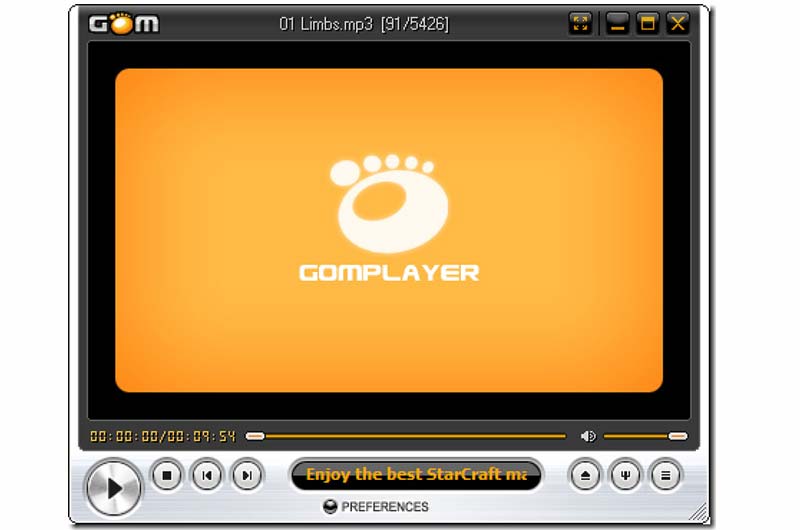
GOM Player, Windows için yetenekli bir DVD oynatıcıdır. DVD'ler, 360 derecelik VR videoları ve çevrimiçi video akışları dahil olmak üzere herhangi bir video formatını işleyebilir. Ayrıca, altyazı aramanıza ve bunları videolarınıza eklemenize olanak tanır.
- Artıları
- DVD'leri ücretsiz oynatın.
- Mükemmel biçimleri destekleyin.
- Videolara göre altyazı bulun.
- Ekstra codec'leri indirin.
- Eksileri
- Ekstra yazılım içerir.
- Arayüz kullanıcı dostu değildir.
En İyi 8: KMP Player
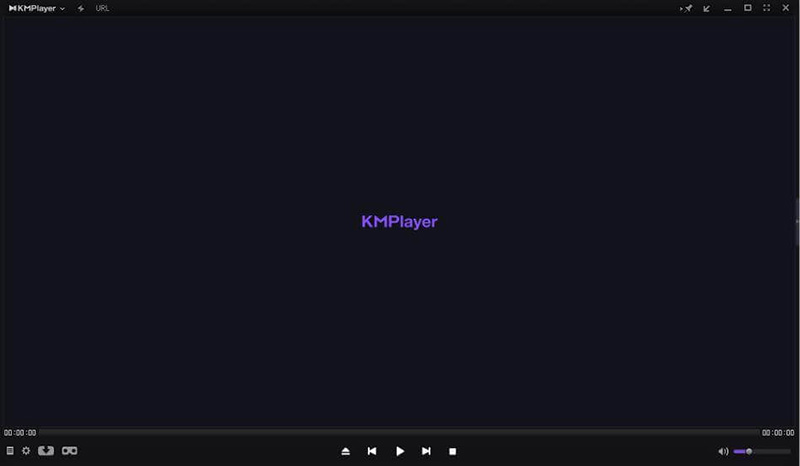
KMPlayer, Windows 7 ve önceki sürümlerde popüler bir ücretsiz DVD oynatıcıdır. DVD'ler, VCD'ler, popüler dijital videolar ve daha fazlası gibi çeşitli kap biçimlerini kapsar. Ayrıca, kullanıcılar DVD'leri oynatırken ses, video ve ekran görüntüleri yakalayabilir.
- Artıları
- İndirmesi ve kullanması ücretsiz.
- 3D DVD oynat videolar.
- Ekolayzeri uzaktan kontrol edin.
- Son derece özelleştirilebilir seçenekler sunun.
- Eksileri
- DVD oynatırken çok fazla kaynak gerekir.
- Can sıkıcı reklamlar var.
İlk 9: Kodi
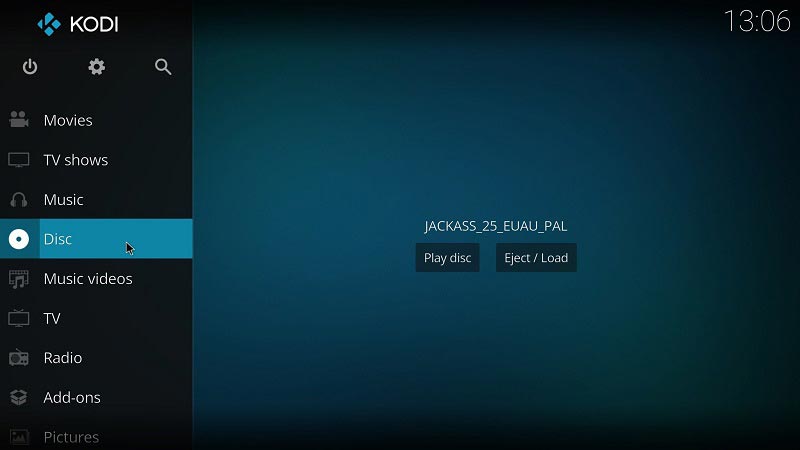
Kodi, PC'ler için popüler bir medya merkezi ve ücretsiz DVD oynatıcıdır. Kullanıcılar, açık kaynak kökleri nedeniyle yazılımın hemen hemen her yönünü özelleştirebilir. Ayrıca, multimedya içeriğinizi yönetmenin harika bir yoludur.
- Artıları
- Çeşitli eklentileri destekler.
- Birçok cihazla uyumludur.
- Özelleştirilebilir bir GUI ile gelin.
- Akış hizmetlerine bağlanın.
- Eksileri
- Oynatmayı kontrol etmek garip.
- Öğrenme eğrisi diktir.
İlk 10: BS Oyuncusu
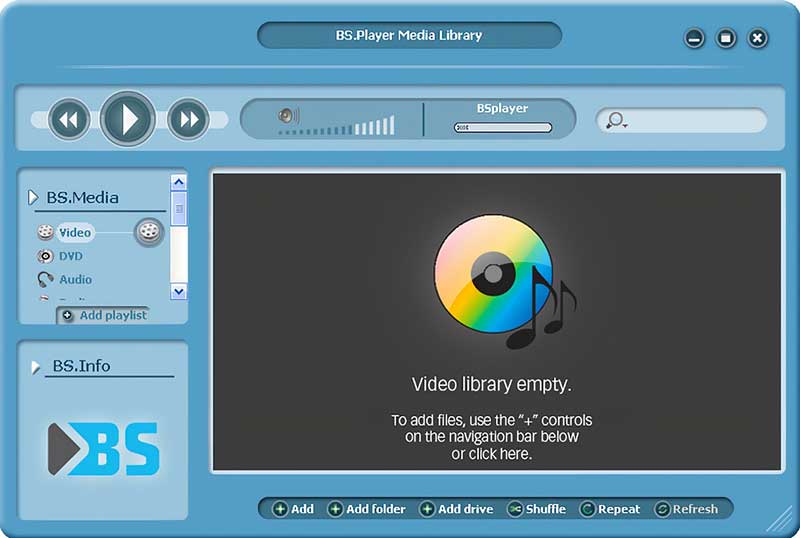
BS Player, Windows için esnek bir DVD oynatıcıdır. Sınırlı özelliklere sahip ücretsiz bir sürüm sağlar, ancak DVD filmlerini masaüstünüzde izlemeniz yeterlidir. Ayrıca, donanım hızlandırması nedeniyle oynatma harika.
- Artıları
- Chromecast'i destekleyin.
- Yerleşik donanım hızlandırma.
- 3D DVD videoları destekler.
- 3D DVD videoları destekler.
- Eksileri
- Altyazı yayınlayamaz.
Bölüm 2: Windows DVD Oynatıcı hakkında SSS
Windows 10'umda neden DVD oynatamıyorum?
Windows 10 veya 11, yerleşik DVD codec'i, eski DVD sürücüleri veya bozuk özel kayıt defteri girdileri olmadığı için DVD'leri oynatamıyor. Tanılamak için Sorun Giderici'yi çalıştırabilirsiniz.
Windows'un DVD sürücümü tanımasını nasıl sağlayabilirim?
Öncelikle, bu sorunu çözmek için Windows Sorun Giderme'yi çalıştırın. Ayrıca, Aygıt Yöneticisi'ni açın, DVD sürücülerinizi kontrol edin ve güncelleyin. Şimdi, PC'niz DVD sürücünüzü tanımalıdır.
Windows Media Player ile ticari DVD'ler nasıl oynatılır?
DVD'yi PC'nize yerleştirin, Windows Media Player'ı açın ve DVD sürücüsünü seçin. Tipik olarak, disk oynamaya başlayacaktır. Değilse, eklentiyi yüklemeniz gerekir.
Bu makale ilk 10'u belirlemiş ve gözden geçirmiştir. Windows için en iyi DVD oynatıcılar 11/10/8/7/Vista/XP. Bazıları tamamen ücretsizdir, bazıları ise ücretsiz denemeden sonra bir lisans satın almanızı ister. Durumunuza ve incelememize göre uygun bir program seçebilirsiniz. AVAide Blu-ray Oynatıcı, yeni başlayanlar için en iyi seçenektir. En iyi video kalitesini sunar. Bu konuyla ilgili başka sorularınız varsa, lütfen mesajınızı bu gönderinin altına bırakmaktan çekinmeyin.
Blu-ray, DVD, 4K UHD ve diğer video/ses dosyalarını oynatmak için tam özellikli multimedya oynatıcı.



 Güvenli indirme
Güvenli indirme


